Cómo eliminar o desactivar tu cuenta de Facebook (2023)

Desde el desarrollo de la tecnología, los sitios de redes sociales como Facebook tienen un impacto significativo en prácticamente todos los aspectos de nuestras vidas. Nos permite comunicarnos con nuestros seres queridos, discutir nuestras opiniones y experiencias de vida, y mantenernos al día con los eventos y modas más recientes.
Sin embargo, puede haber momentos en los que sienta la necesidad de alejarse de tales plataformas. Si es así, estás en el lugar adecuado. En su iPhone, iPad y computadora, lo guiaré a través de los procedimientos que debe seguir para desactivar o eliminar su cuenta de Facebook.
¿Qué distingue la desactivación de Facebook de su eliminación?
Los procesos para desactivar y eliminar una cuenta de Facebook difieren entre sí y tienen varios efectos en su perfil de Facebook y los datos asociados con él.
¿Qué ocurre cuando se desactiva tu cuenta de Facebook?
Su presencia en las redes sociales no se elimina por completo cuando desactiva su perfil de Facebook, pero deja de usarse temporalmente.
- Tu perfil, imágenes y publicaciones de Facebook se ocultarán a otros usuarios una vez que se haya desactivado.
- Si desactiva su cuenta, su información personal, incluidos los mensajes que haya enviado o los comentarios que haya hecho en los muros de otras personas, no se borrará. Pero, los nuevos usuarios no podrán ver estos datos.
- Todavía puede usar otros servicios administrados por la empresa matriz Meta, como Messenger, Instagram y WhatsApp, incluso si su cuenta de Facebook ha sido deshabilitada.
- Siempre puede reactivar su cuenta iniciando sesión nuevamente. La configuración de su cuenta, contactos y datos permanecerán exactamente como estaban en la creación de la cuenta.
¿Qué pasa si borran tu cuenta de Facebook?
Pero, si un usuario elimina su cuenta, perderá permanentemente el acceso a ella y a todo su contenido, incluidas publicaciones, mensajes, fotografías y videos. Estos son algunos temas a atender:
- Asegúrese de estar listo para perder toda su información antes de eliminar su cuenta porque no hay forma de recuperarla una vez que se haya ido.
- Los servidores de Facebook podrían tardar hasta 90 días en eliminar por completo todos tus datos.
- No podrás usar Messenger si desactivas tu cuenta de forma permanente. Otras plataformas, como WhatsApp o Instagram, no se ven afectadas.
Por lo tanto, debe pensar detenidamente antes de tomar cualquier medida para evitar perder relaciones cruciales o perspectivas comerciales asociadas con su cuenta.
Usando un iPhone, iPad o la web, cómo desactivar tu cuenta de Facebook
Esta comparación exhaustiva debería ayudarlo a comprender las acciones a tomar si desea desactivar su cuenta de Facebook.
En iPhone o iPad
- Inicie la aplicación de Facebook .
- Navegue hasta el menú (o el ícono de perfil ) → Seleccione Configuración y privacidad .
- Elija Configuración para continuar.
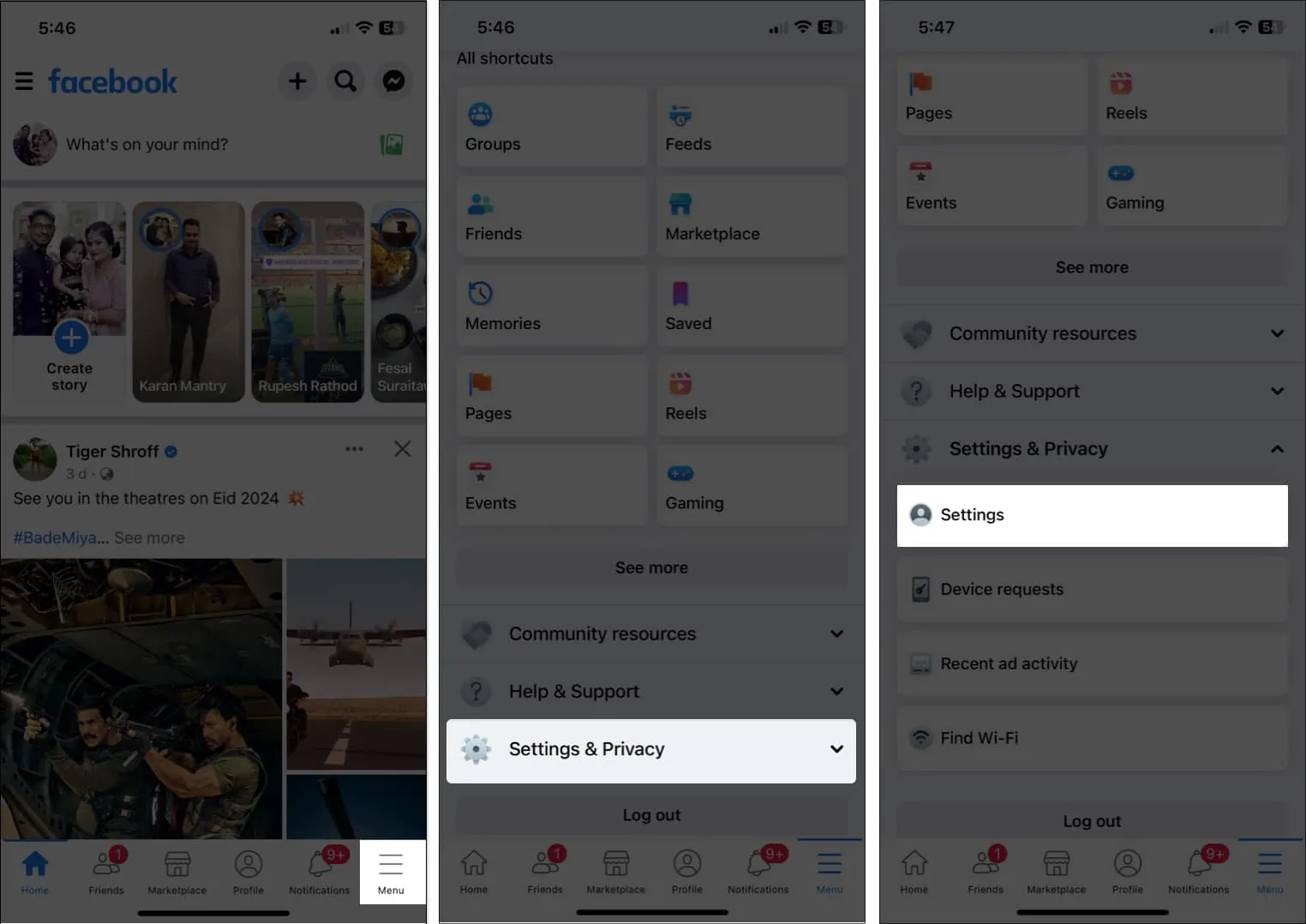
- Toca Ver más en el Centro de cuentas .
- Seleccione Datos personales .
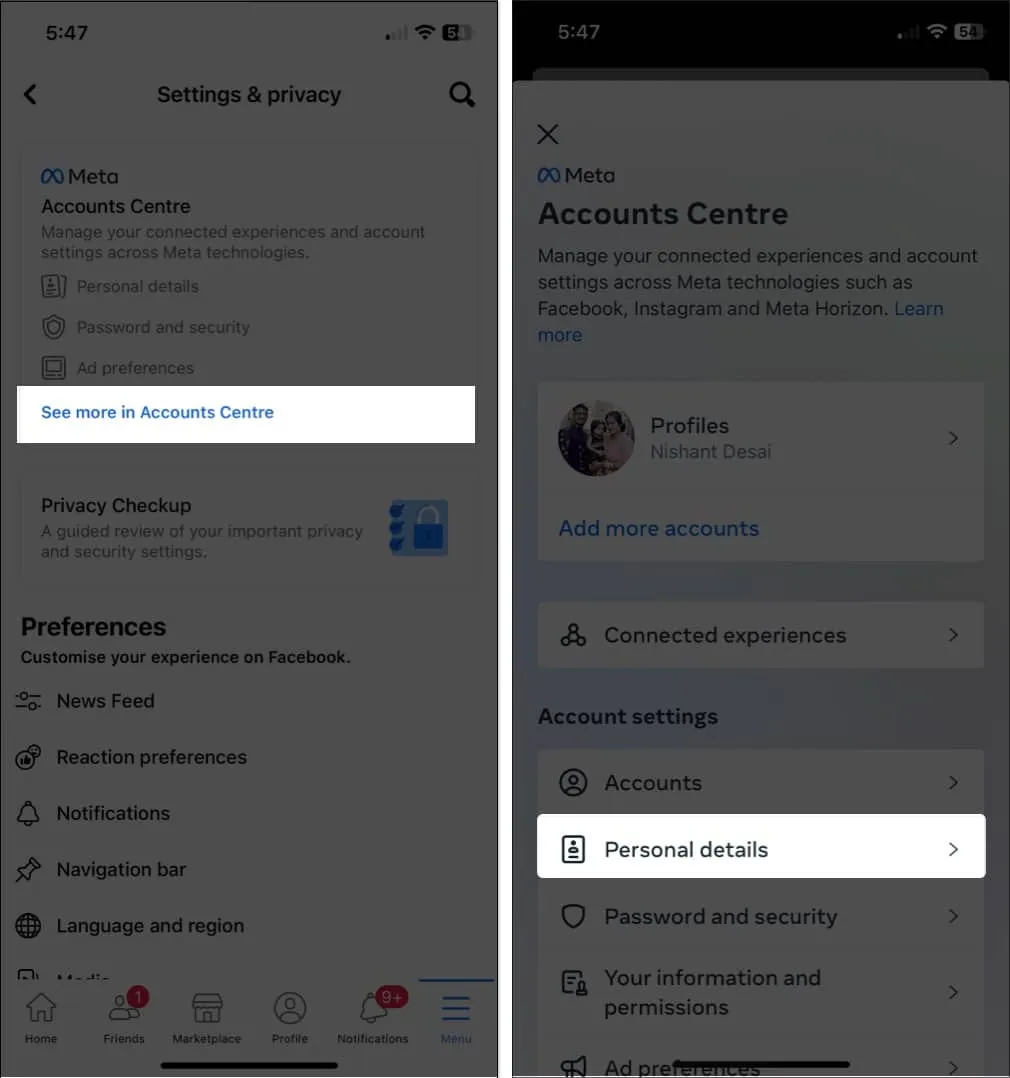
- Acceda a Propiedad y control de la cuenta → elija Desactivación o eliminación .
- Ahora, elige la cuenta que deseas desactivar.
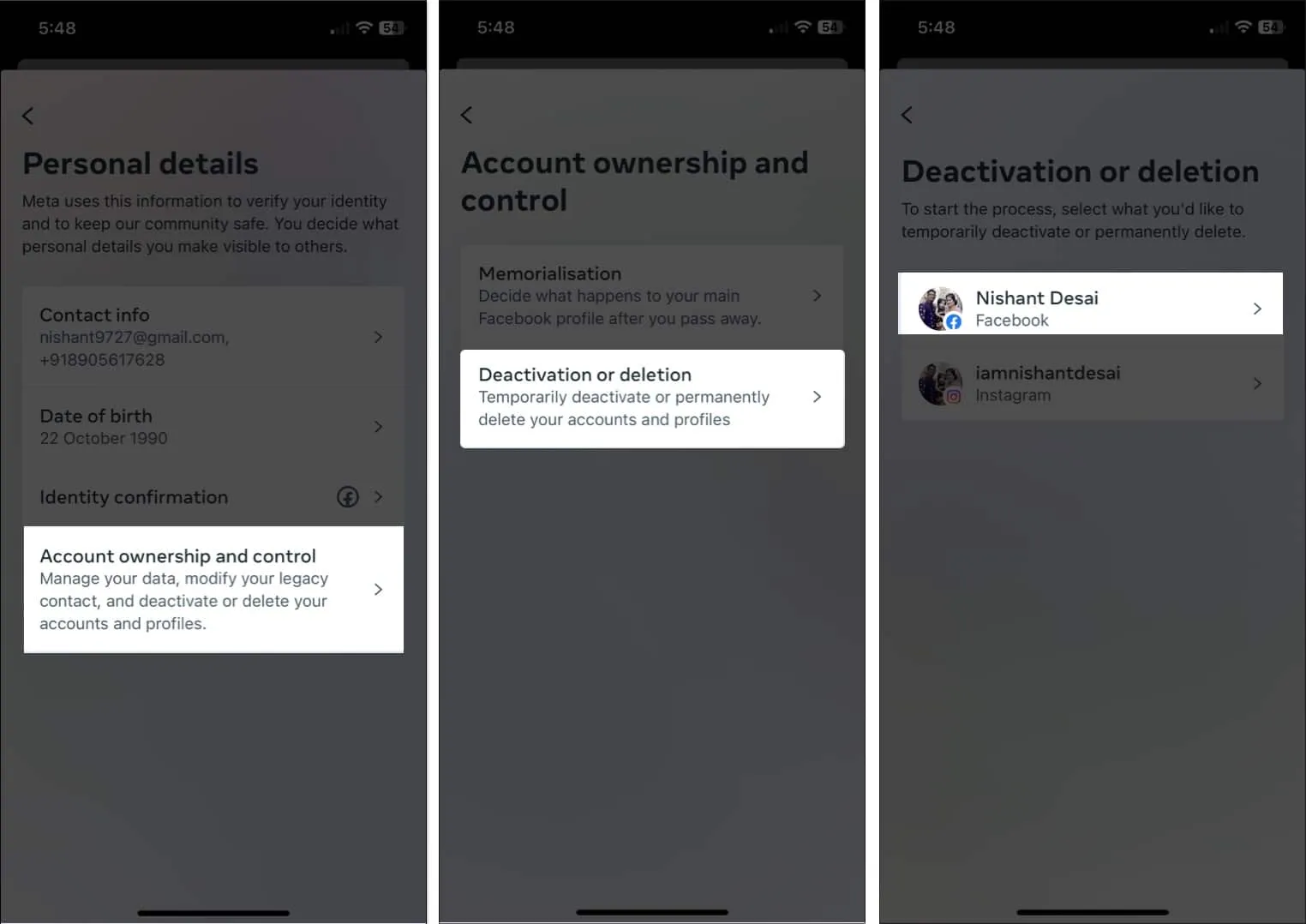
- Seleccione Desactivar cuenta → Toque Continuar .
- Ingrese la contraseña de su cuenta y toque Continuar .
- Elija una razón que le parezca más factible y presione Continuar .
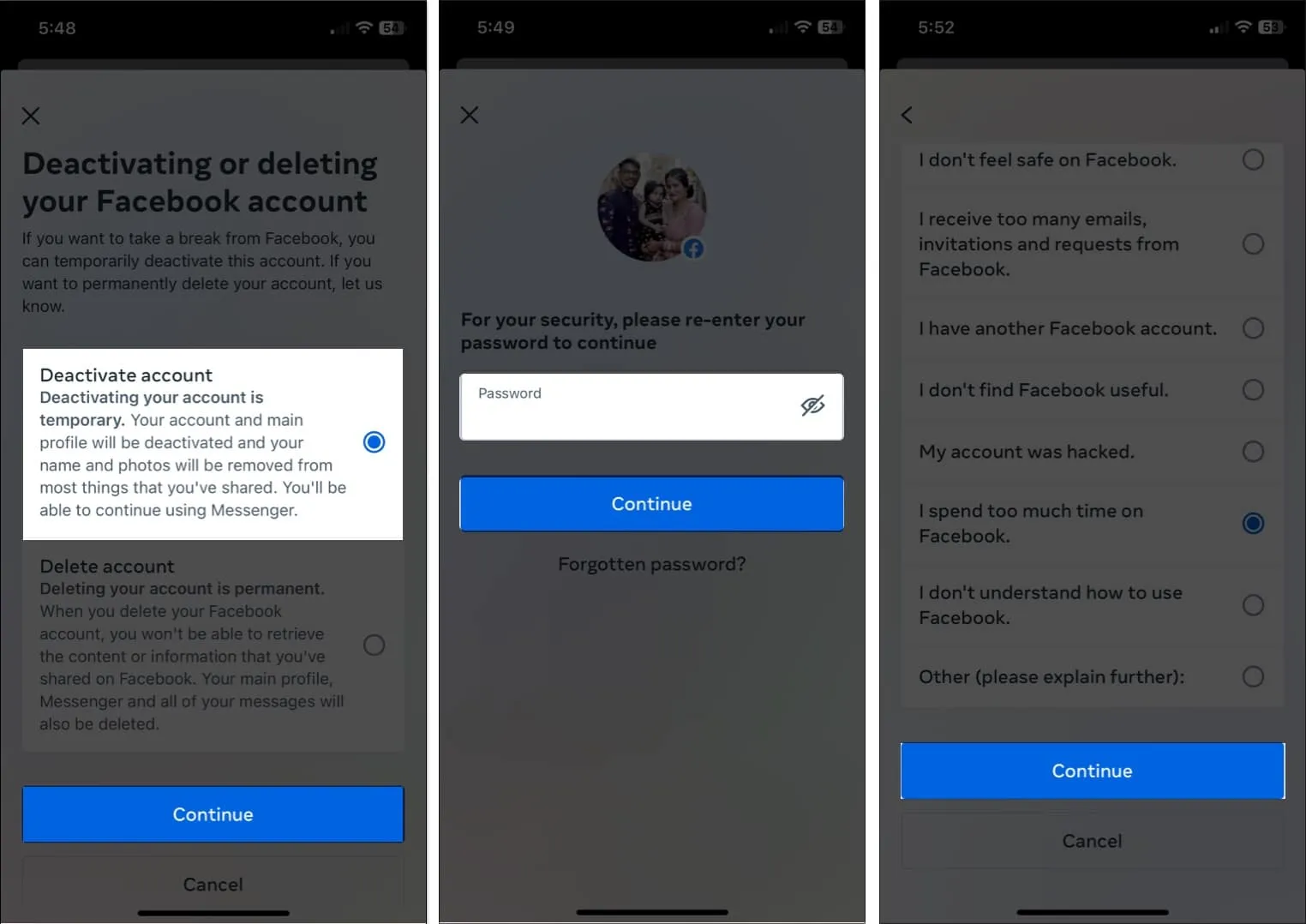
- Presione Continuar → Desactivar mi cuenta cuando se le solicite.
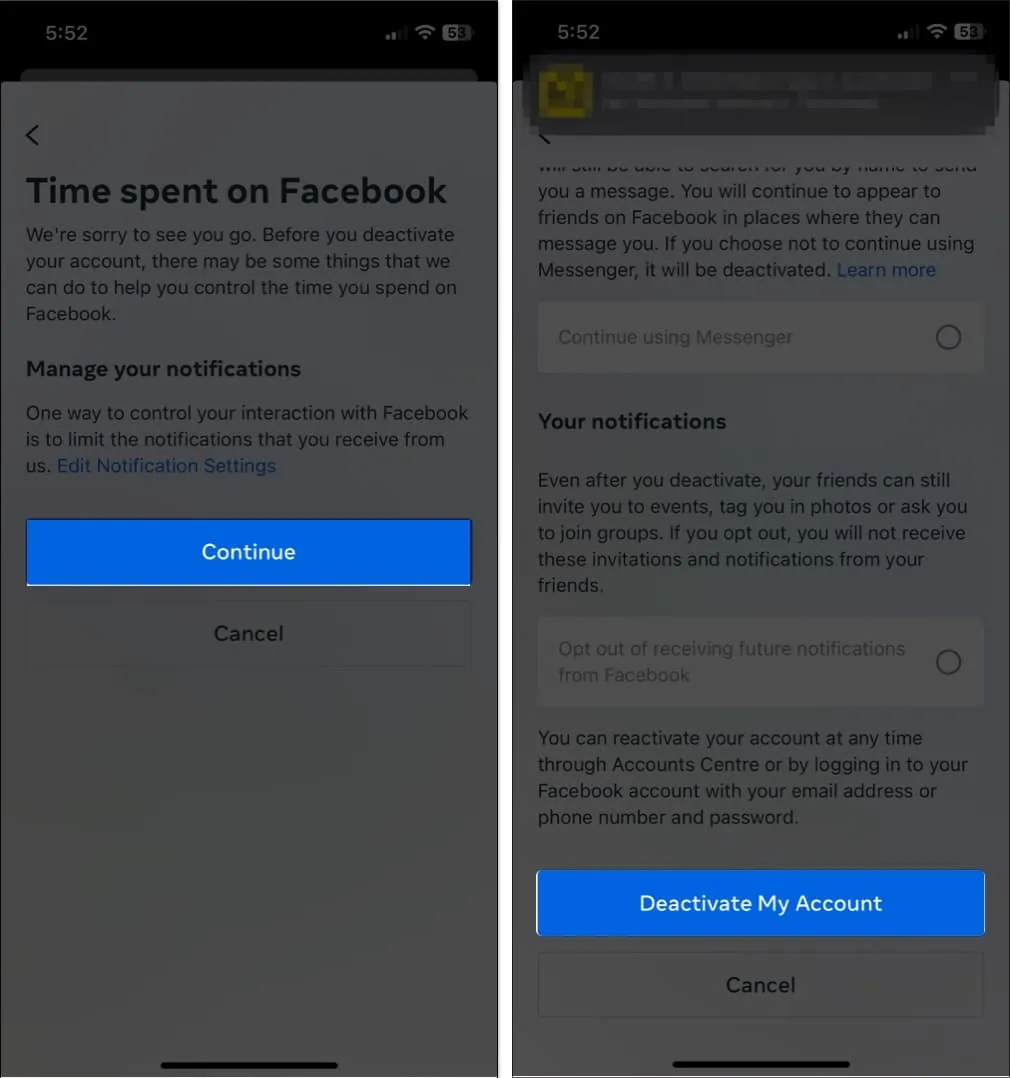
- En este caso, se cerrará la sesión de su cuenta.
En la web
- Simplemente visite la página oficial de Facebook para desactivar su cuenta .
- Inicie sesión en su cuenta si aún no lo ha hecho.
- Elija la opción Desactivar cuenta y haga clic en Continuar con Desactivación de cuenta .
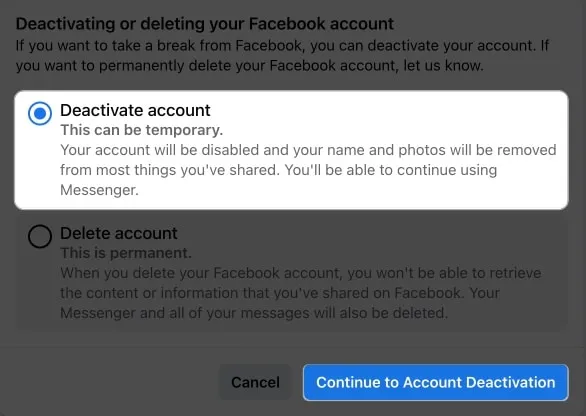
- Tenga en cuenta que todas las páginas registradas con su cuenta como administrador también se desactivarán. Presiona Continuar .
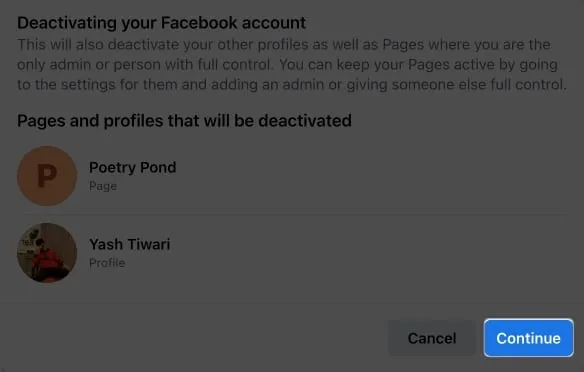
- Ahora, busque una razón viable y pase el mouse por las diferentes opciones disponibles.
- Presiona Desactivar cuando la configuración esté configurada según tus preferencias.
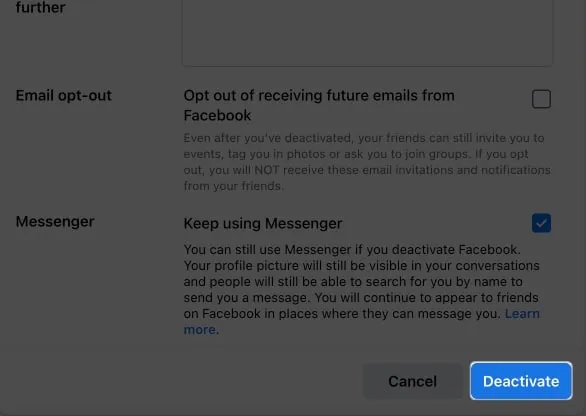
- Si se le solicita, ingrese la contraseña de su cuenta de Facebook.
- Finalmente, haga clic en Desactivar ahora para concluir el proceso.
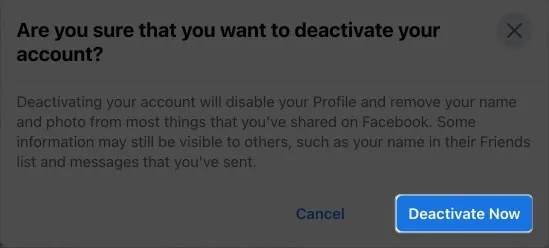
Saldrás de tu cuenta en unos momentos. A menos que vuelva a iniciar sesión con las mismas credenciales, permanecerá inactivo.
Cómo desactivar Facebook en tu iPhone, iPad o computadora
Alternativamente, si desea eliminar su cuenta por completo, siga las instrucciones que se detallan a continuación, organizadas por tipo de dispositivo.
En iPhone o iPad
- Abra la aplicación de Facebook → Menú → Configuración y privacidad .
- Elija Configuración → Ver más en Centro de cuentas → Detalles personales .
- Seleccione Propiedad y control de la cuenta → Desactivación o eliminación → Seleccione su cuenta .
- Opta por Eliminar cuenta → toca Continuar .
- Elija cualquier motivo que valide su inquietud o presione directamente Continuar .
- Presione Continuar → Continuar cuando se le solicite.
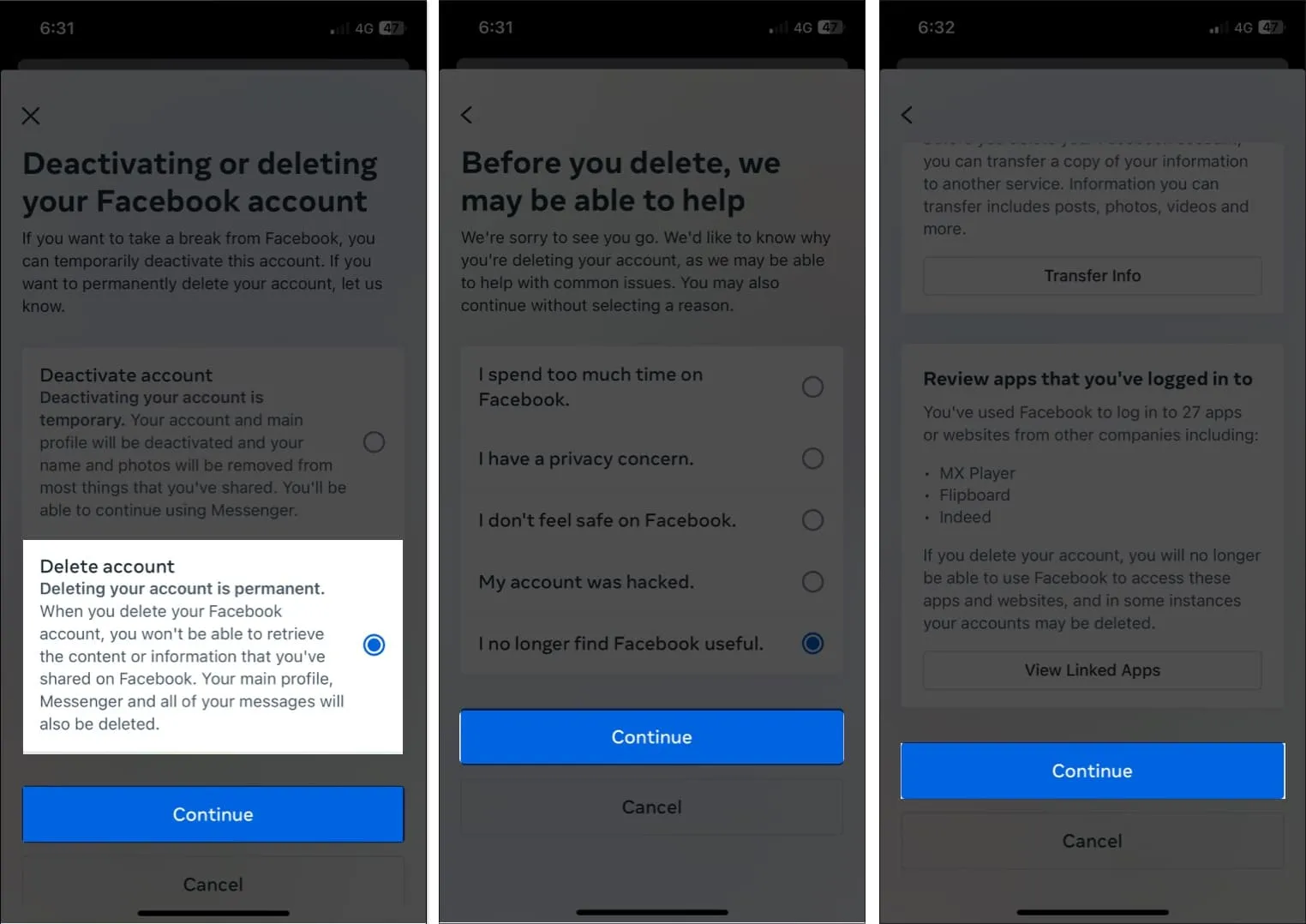
- Ingresa la contraseña de tu cuenta y presiona Continuar .
- Ahora toque Eliminar cuenta.
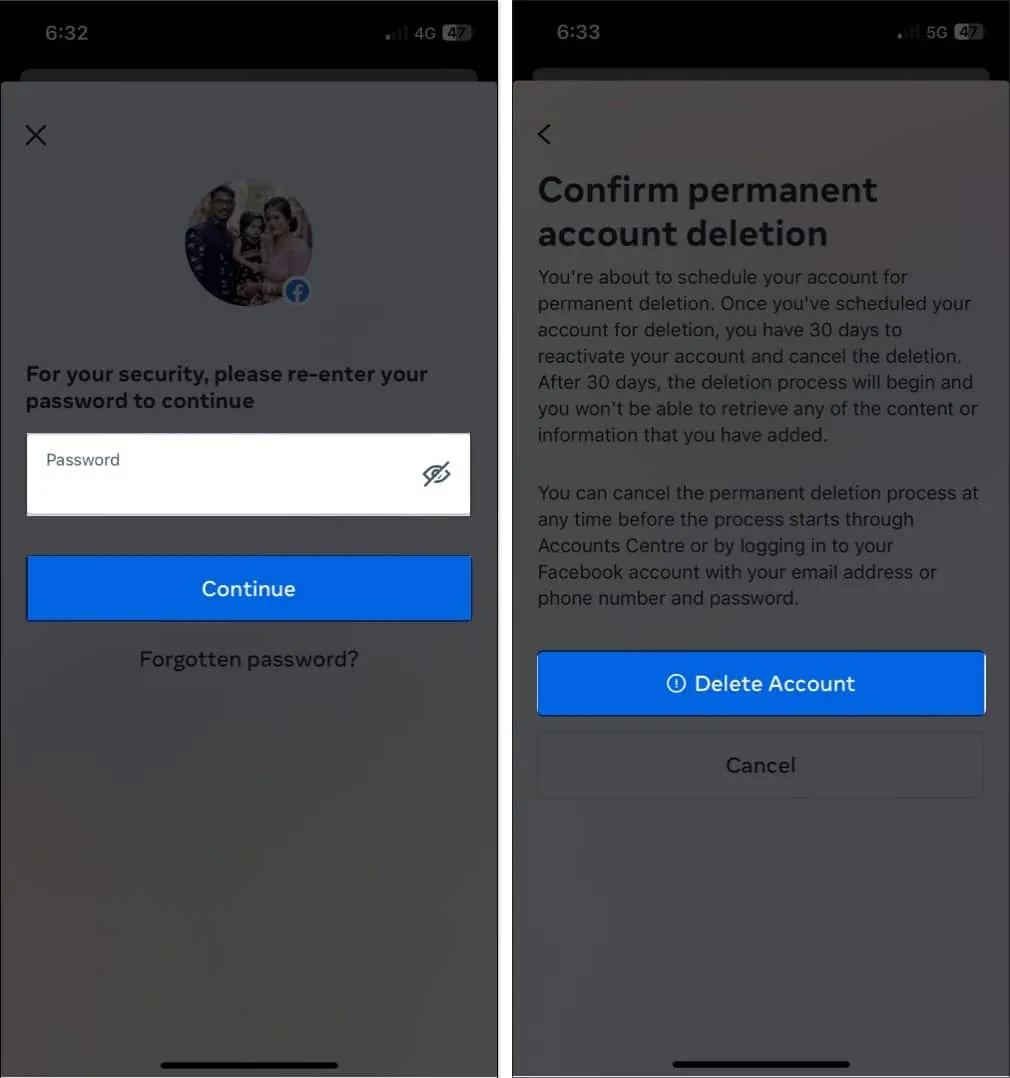
En la web
- Accede a la página oficial de Facebook para eliminar tu cuenta .
- Opte por Eliminar cuenta → Haga clic en Continuar con la eliminación de la cuenta .
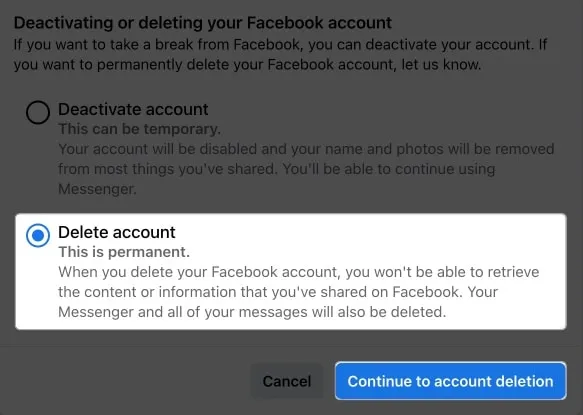
- Pase el cursor por las opciones disponibles y, si todo le parece de su preferencia, seleccione Eliminar cuenta .
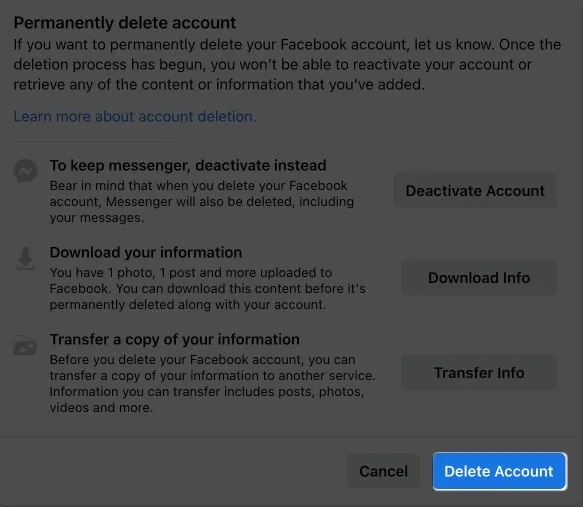
- También se eliminarán todas las páginas integradas en su cuenta. Presione Eliminar página para continuar.
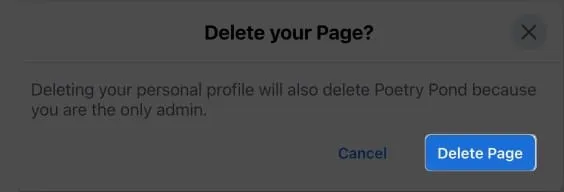
- Confirma tu cuenta ingresando la contraseña y presionando Continuar .
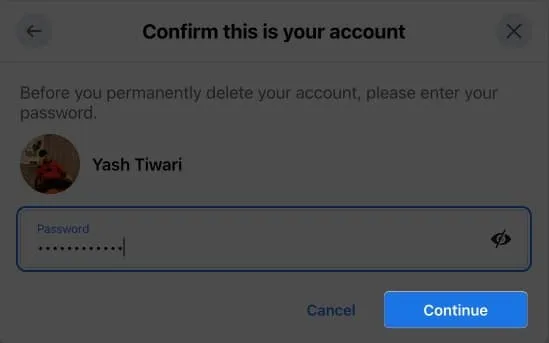
- Haga clic en Eliminar cuenta para concluir el proceso.
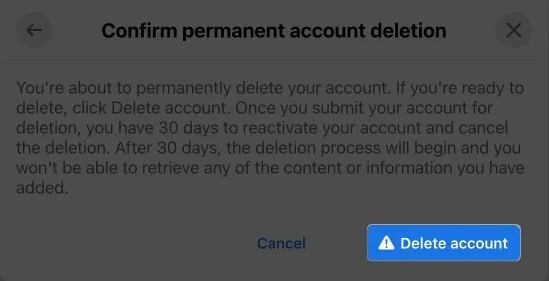
Su cuenta de Facebook se eliminará permanentemente en este caso.
preguntas frecuentes
¿Qué es mejor, desactivar o eliminar una cuenta de Facebook?
Si bien puede dejar de usar Facebook temporalmente desactivando su cuenta, al hacerlo eliminará permanentemente su perfil y cualquier dato asociado. Si no está seguro de si desea eliminar su cuenta de forma permanente, desactivarla puede ser una mejor opción.
¿Cómo recupero mi cuenta de Facebook?
Si decide desactivar su cuenta, puede volver a iniciar sesión fácilmente cuando sea conveniente para usted. Sin embargo, tendrá 30 días para cambiar de opinión si ha elegido eliminar su cuenta de forma permanente.
¡Implemente lo que sea mejor para usted!
Cualquiera que sea la opción que elija, los métodos descritos en este artículo lo ayudarán a lograr su objetivo. Desactivar tu cuenta ocultará tu perfil, pero tus datos se mantendrán en los servidores de Facebook, por lo que es fundamental tenerlo en cuenta. Si está convencido de que desea borrar su cuenta de forma permanente, le sugiero que descargue una copia de sus datos de Facebook de antemano.
Gracias por leer, y no dude en comentar a continuación con sus ideas.



Deja una respuesta